
So übertragen Sie Musik vom Android Telefon auf den Computer [4 Methoden]

Musik spielt eine entscheidende Rolle in unserem Leben und bringt uns viel Unterhaltung und Vorteile. Musik kann Ihnen helfen, sich zu entspannen und Ihr Leben viel interessanter zu machen. Wenn Sie sich Sorgen darüber machen, wie Sie Musik von einem Android Telefon auf einen Computer übertragen können, brauchen Sie sich keine Sorgen mehr zu machen! In diesem Artikel zeigen wir Ihnen vier verschiedene Möglichkeiten, Musik einfach und schnell vom Telefon auf den Computer zu übertragen, einschließlich Musikmanager , USB-Kabel, Bluetooth und Cloud-Dienst.
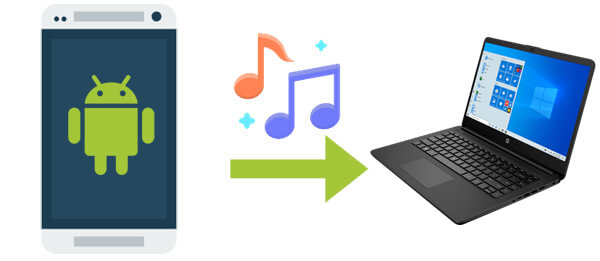
Wenn es darum geht, Musik von einem Android -Telefon auf einen Computer zu übertragen, ist Coolmuster Android Assistant die beste Drittanbieteranwendung. Es handelt sich um ein mit Windows -PCs oder Mac kompatibles Programm, mit dem Sie Ihr Android Telefon an den Computer anschließen, dessen Inhalte über den Computer durchsuchen und Musik und andere Inhalte auf den Computer kopieren können. Außerdem müssen Sie Ihr Telefon nicht zurücksetzen oder die Originaldaten löschen.
Schauen wir uns zunächst die Hauptfunktionen dieses einzigartigen Programms an.
01 Nachdem Sie die Software auf Ihrem Computer heruntergeladen haben, verbinden Sie Ihr Android über ein USB-Kabel oder WLAN mit dem Computer. Dann können Sie die folgende Schnittstelle sehen.

02 Wählen Sie Musik aus dem „Musik“-Symbol im linken Menü. Auf dieser Oberfläche sehen Sie eine Liste aller Klingeltöne und Musik. Wählen Sie die Musikdateien aus, die Sie übertragen möchten, und tippen Sie dann auf die Schaltfläche „Exportieren“, um sie auf Ihren PC zu übertragen. Mit dieser Anwendung können Sie einen oder mehrere Titel gezielt von Ihrem Telefon auf den Computer übertragen.

Videoanleitung
Wenn Sie den gesamten Musikordner auf den PC übertragen möchten, diese aber nicht einzeln verschieben möchten, hat Android Assistant eine neue Funktion zum Sichern und Wiederherstellen mit einem Klick erfunden. Mit dieser Funktion können Sie mit einem einfachen Klick die gesamten Musikdateien vom Telefon auf Ihren Computer übertragen.
01 Dazu müssen Sie zur Hauptoberfläche gelangen, indem Sie zum „Super Toolkit“ gehen und dann die Option „Backup“ auswählen.

02 Wählen Sie die „Musik“-Datei aus, die Sie sichern möchten, und wählen Sie einen Ausgabeort auf Ihrem Computer aus, um diese Sicherungen zu speichern. Tippen Sie auf die Schaltfläche „Sichern“, um sie am ausgewählten Ziel zu speichern.

Videoanleitung
Dies ist die von den meisten Benutzern am häufigsten verwendete Methode, aber nicht die beste. Wenn Sie nicht an den Speicherortordner gewöhnt sind, in dem Ihre Musik gespeichert oder gespeichert wird, wird die Verwendung dieser Methode viel Zeit in Anspruch nehmen. Aus diesem Grund wird diese Methode als kompliziert und ineffektiv angesehen. Hier sind die Schritte, die Sie befolgen müssen:
Schritt 1. Verbinden Sie Ihr Telefon über das Original-USB-Kabel mit Ihrem PC. Der Computer erkennt Ihr Android Gerät als austauschbares USB-Laufwerk.
Schritt 2. Ziehen Sie das Benachrichtigungsfeld vom oberen Bildschirmrand Ihres Geräts nach unten und tippen Sie auf „Mediengerät (MTP)“. Diese Option ermöglicht die Übertragung von Dateien von Ihrem Telefon auf den PC und umgekehrt.
Schritt 3. Stellen Sie sicher, dass Ihr Gerät erfolgreich eine Verbindung zum Computer herstellt. Öffnen Sie die tragbaren Geräte und suchen Sie nach dem Ordner, in dem Ihre Musik gespeichert ist.
Schritt 4. Wählen Sie die Musik aus, die Sie von Ihrem Telefon auf den PC verschieben möchten, und kopieren Sie sie. Wählen Sie den gesamten Ordner aus, wenn Sie alle darin enthaltenen Dateien übertragen möchten.

Wenn Sie nach einer drahtlosen Lösung suchen, bietet Bluetooth eine einfache, aber langsamere Option zum Übertragen von Musikdateien von Ihrem Android Telefon auf Ihren Computer. Obwohl für Bluetooth keine physische Verbindung erforderlich ist, gibt es Geschwindigkeitseinschränkungen, insbesondere bei der Übertragung größerer Dateien. Wenn Ihnen die langsamere Übertragungsrate nichts ausmacht, kann Bluetooth eine einfache und problemlose Lösung für die Übertragung Ihrer Musik sein.
So übertragen Sie Musik über Bluetooth von einem Android Telefon auf einen Computer:
Schritt 1. Aktivieren Sie zunächst Bluetooth auf Ihrem Android Telefon und Ihrem Computer und koppeln Sie beide, um eine Verbindung herzustellen.

Schritt 2. Navigieren Sie auf Ihrem Android Telefon zu der Musikdatei, die Sie übertragen möchten, wählen Sie die Option zum Teilen über Bluetooth und wählen Sie Ihren Computer als Ziel.
Schritt 3. Auf Ihrem Computer werden Sie aufgefordert, die eingehende Übertragung zu akzeptieren. Nach der Annahme wird die Musikdatei drahtlos auf Ihren Computer übertragen.
Cloud-Dienste wie Google Drive bieten eine flexible Möglichkeit, Musik von Android auf Ihren Computer zu übertragen, ohne dass Kabel oder Bluetooth erforderlich sind. Mit dieser Methode können Sie Ihre Musikdateien auf einen Cloud-Speicherdienst hochladen und dann von jedem Gerät mit Internetverbindung darauf zugreifen und sie herunterladen. Allerdings ist der freie Speicherplatz für Cloud-Speicher im Allgemeinen begrenzt. Im Folgenden sind die Schritte aufgeführt:
Schritt 1. Öffnen Sie auf Ihrem Android -Gerät die Google Drive-App, tippen Sie auf das „+“-Symbol und wählen Sie „Hochladen“. Wählen Sie in Ihrem Dateimanager die Musikdateien aus, die Sie hochladen möchten, und warten Sie, bis der Upload-Vorgang abgeschlossen ist.

Schritt 2. Sobald Ihre Musik hochgeladen ist, melden Sie sich auf Ihrem Computer bei Ihrem Google Drive-Konto an. Suchen Sie die von Ihnen hochgeladenen Musikdateien und laden Sie sie direkt auf die Festplatte Ihres Computers herunter.
Jede dieser Methoden bietet eine praktikable Möglichkeit, Musik von Ihrem Android Telefon auf Ihren Computer zu übertragen. Wenn Sie jedoch nach einer einfachen, schnellen und zuverlässigen Lösung suchen, empfehlen wir dringend die Verwendung Coolmuster Android Assistant . Es bietet einen nahtlosen Übertragungsprozess mit einem Klick und voller Kontrolle über Ihre Musik und Daten und ist damit die beste Option für die Verwaltung Ihrer Android -Musiksammlung.
Verwandte Artikel:
So übertragen Sie Musik auf 6 Arten vom Computer auf Android
So übertragen Sie Musik von Android auf Android [einfach und hilfreich]
[Schrittweise Anleitung] Wie füge ich ganz einfach Musik zu Android -Telefon hinzu?
Wo ist meine Musikbibliothek auf Android ? Lernen Sie die Methode kennen, die zu Ihnen passt





